Comment utiliser le disque de réinitialisation de mot de passe Windows sous Windows 11/10/7
Oublier son mot de passe Windows doit être frustrant et désespérant. Heureusement, Microsoft propose une solution intégrée : un Disque de réinitialisation du mot de passe WindowsCette fonctionnalité vous permet de réinitialiser votre mot de passe en cas d'oubli. Cependant, vous devez créer un disque de réinitialisation de mot de passe Windows avant de perdre l'accès à votre compte ou à un autre ordinateur. Ce guide vous guidera pas à pas pour créer facilement un disque de réinitialisation de mot de passe Windows pour Windows 11/10/7.
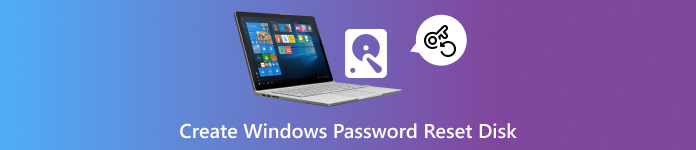
Dans cet article:
- Partie 1 : Configuration requise pour le disque de réinitialisation de mot de passe Windows
- Partie 2 : La méthode la plus simple pour créer et utiliser un disque de réinitialisation de mot de passe Windows
- Partie 3 : Comment créer un disque de réinitialisation de mot de passe Windows
- Partie 4 : Comment utiliser un disque de réinitialisation de mot de passe Windows
Partie 1 : Configuration requise pour le disque de réinitialisation de mot de passe Windows
Que vous souhaitiez télécharger ou créer un disque de réinitialisation de mot de passe Windows, vous avez besoin d'une clé USB ou d'une carte SD vierge (avec un lecteur de carte SD) pour faire office de disque. Vous devez également disposer d'un ordinateur Windows. La taille de votre clé USB ou de votre carte SD doit être supérieure à 1 Go.

Partie 2 : La méthode la plus simple pour créer et utiliser un disque de réinitialisation de mot de passe Windows
Il est facile de préparer une clé USB et un ordinateur Windows pour un disque de réinitialisation de mot de passe Windows, mais sa création reste complexe. Comment trouver un moyen pratique de créer un disque de réinitialisation de mot de passe Windows 10 ? Il est déconseillé d'utiliser le téléchargement gratuit de disque de réinitialisation de mot de passe Windows 10 sur Internet, car la source est inconnue et dangereuse.
Vous pouvez utiliser Réinitialisation du mot de passe Windows imyPass Créez facilement un disque de réinitialisation de mot de passe pour Windows 11/10/7. Ce programme puissant permet de créer rapidement un outil de réinitialisation de mot de passe Windows pour réinitialiser les mots de passe des comptes administrateur ou utilisateur standard sous Windows 11/10/8/7. Il simplifie les étapes en quelques clics et offre un taux de réussite de 100 %.

4 000 000+ téléchargements
Créez facilement un disque de réinitialisation de mot de passe Windows pour Windows 11/10/7.
Supprimez rapidement le mot de passe du compte administrateur ou utilisateur standard Windows.
Vous pouvez facilement créer de nombreux comptes utilisateurs Windows.
Prend en charge tous les systèmes d'exploitation Windows et modèles d'ordinateurs.
Télécharger et installer Réinitialisation du mot de passe Windows imyPass sur votre ordinateur et lancez-le. Insérez votre clé USB dans votre ordinateur. Ensuite, choisissez Créer une clé USB de réinitialisation de mot de passe et cliquez sur le Graver USB Ce logiciel vous aidera ensuite à créer automatiquement un disque de réinitialisation de mot de passe Windows. Une fois le processus terminé, il vous suffit de cliquer sur le bouton D'ACCORD bouton.

Vous avez maintenant créé un disque de réinitialisation de mot de passe pour Windows 7/10/11. Vous devez l'insérer. Réinitialisation du mot de passe Windows USB sur un ordinateur avec un problème de mot de passe. Ensuite, accédez au menu BIOS de l'ordinateur en appuyant plusieurs fois sur F12 ou ESC (ou d'autres touches en fonction de la marque de votre ordinateur).
Lorsque vous êtes dans le menu de démarrage, vous pouvez choisir de rechercher un onglet Séquence de démarrage et de définir votre clé USB comme première option de démarrage.

Votre ordinateur démarrera ensuite votre disque de réinitialisation de mot de passe Windows. Lorsque la fenêtre apparaît, sélectionnez votre système d'exploitation Windows et votre compte Windows. Cliquez ensuite sur le bouton réinitialiser le mot de passe pour réinitialiser le mot de passe du compte Windows. Ce programme peut également vous aider. supprimer le mot de passe dans Windows 10.

Partie 3 : Comment créer un disque de réinitialisation de mot de passe Windows
Vous pouvez également créer le disque de réinitialisation de mot de passe Windows en suivant la méthode par défaut proposée par Microsoft. Ce disque vous permettra de télécharger une configuration de réinitialisation de mot de passe sur votre clé USB. Vous pourrez ensuite l'utiliser pour modifier votre mot de passe Windows. Cependant, la procédure peut être un peu complexe. Si vous ne souhaitez pas perdre trop de temps à l'apprendre, vous pouvez toujours l'utiliser. Réinitialisation du mot de passe Windows imyPass pour créer un disque de réinitialisation de mot de passe et réinitialiser ou modifier facilement le mot de passe de votre compte Windows.
Connectez votre clé USB vierge à votre ordinateur. Dans la barre de recherche Windows, recherchez Panneau de commande et ouvrez-le.
Choisir Compte d'utilisateur puis cliquez sur le Compte d'utilisateur dans la fenêtre suivante. Une fenêtre « Modifier votre compte utilisateur » apparaîtra. Choisissez Créer un disque de réinitialisation de mot de passe.
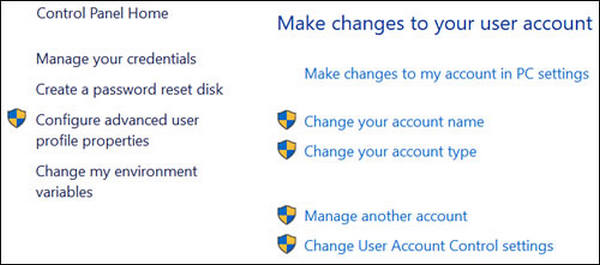
Votre ordinateur installera ensuite l'application Mot de passe oublié. Choisissez votre clé USB comme destination. Attendez ensuite que l'assistant crée un disque de réinitialisation de mot de passe Windows. Votre clé USB ou votre carte SD est alors devenue un disque de réinitialisation de mot de passe Windows. Suivez le guide ci-dessous pour apprendre à utiliser le disque de réinitialisation de mot de passe pour Windows 11/10/8/7.
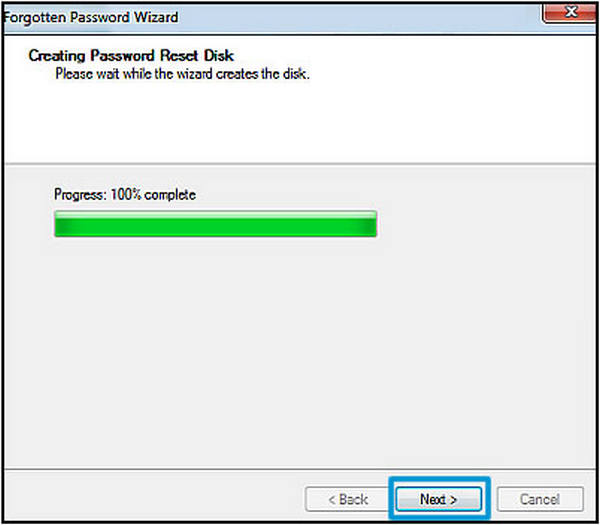
Partie 4 : Comment utiliser un disque de réinitialisation de mot de passe Windows
Vous avez appris à créer un disque de réinitialisation de mot de passe Windows. Vous pouvez ensuite réinitialiser le mot de passe de votre compte.
Vous êtes maintenant sur l'écran de connexion et vous ne connaissez pas le mot de passe de votre compte. Vous pouvez saisir un mot de passe erroné et le système vous le signalera. Cliquez ensuite sur le bouton Réinitialiser le mot de passe sous la barre de mot de passe.
Connectez votre disque de réinitialisation de mot de passe Windows à votre ordinateur. L'assistant de réinitialisation de mot de passe apparaîtra. Poursuivez les opérations : choisissez votre disque de réinitialisation de mot de passe Windows et cliquez sur le bouton. Prochain bouton pour continuer.
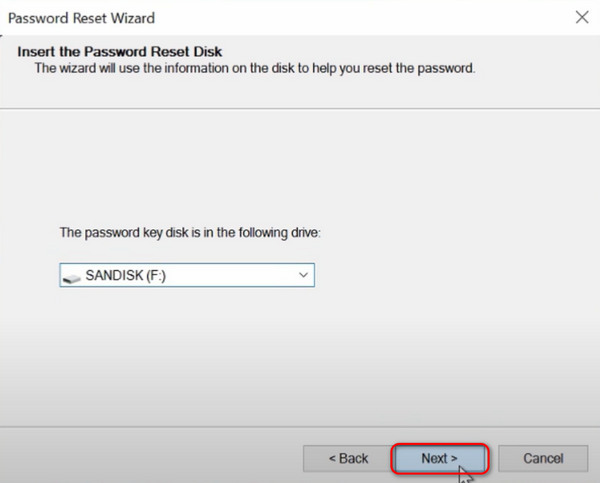
Créez ensuite un nouveau mot de passe pour votre compte Windows et retapez-le pour le confirmer. Créez également un indice de mot de passe. Cliquez ensuite sur le bouton Prochain bouton.
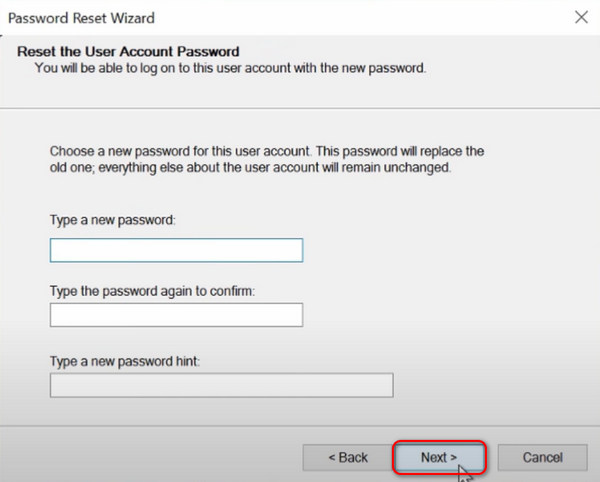
Enfin, vous pouvez terminer l'opération et saisir votre nouveau mot de passe de compte Windows. Cette fois, vous vous connecterez facilement à Windows.
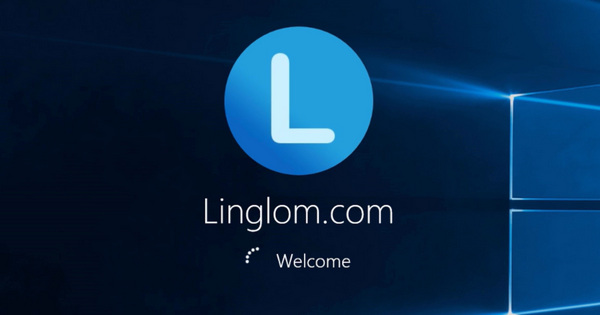
Conclusion
Créer un disque de réinitialisation de mot de passe n'est pas difficile. Il n'est pas nécessaire d'utiliser un logiciel. téléchargement gratuit du disque de réinitialisation de mot de passe Windows Windows 10 ou 11. Vous pouvez utiliser la source par défaut proposée par Microsoft dans le Panneau de configuration. Pour créer un disque de réinitialisation de mot de passe Windows plus facilement, utilisez Réinitialisation du mot de passe Windows imyPassCe programme offre le moyen le plus pratique de créer un disque de réinitialisation de mot de passe.
Solutions chaudes
-
Mot de passe Windows
- Contourner le mot de passe Windows 8
- Afficher le mot de passe administrateur à l'aide de CMD
- Contourner le mot de passe Windows 10
- Pirater le mot de passe sur un ordinateur Windows
- Contourner le mot de passe administrateur sous Windows
- Top 5 des pirates de mot de passe Windows 10
- Réinitialisation du mot de passe Windows Vista
- Outils gratuits de récupération de mot de passe Windows
-
Conseils Windows
-
Réparer Windows
-
Conseils sur le mot de passe
Réinitialisation du mot de passe Windows
Réinitialiser le compte administrateur/utilisateur Windows
Télécharger Télécharger
